github 메인 페이지 꾸미는 방법
1. 내 계정명과 똑같은 repository 생성
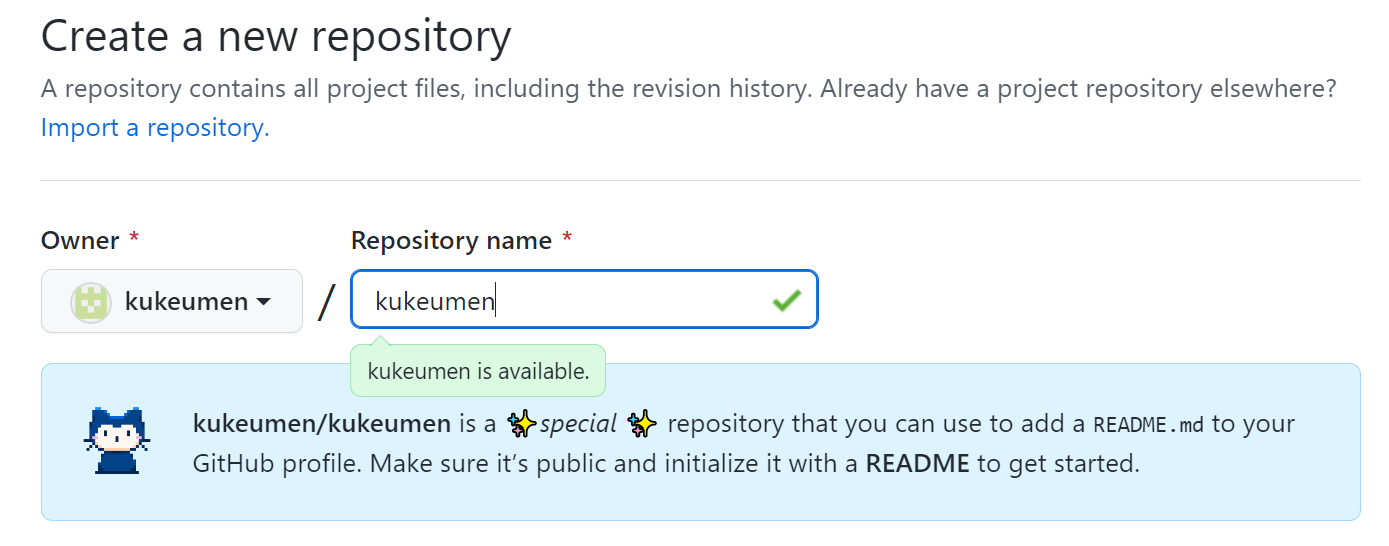

이 때 꼭! add a readme file에 체크해준다.
2. README file 수정하기
github는 블로그처럼 줄글에디터가 아니라 markdown을 사용한다.
markdown은 마치 프로그래밍같은 에디터라고 생각하면 된다.
위 링크에서 markdown의 미리보기를 볼 수 있다.
html 문법을 적용해도 된다.
3. 배지달기
배지는 위 사이트에서 만들 수 있다.
사이트에 접속해서 스크롤을 아래로 내리면
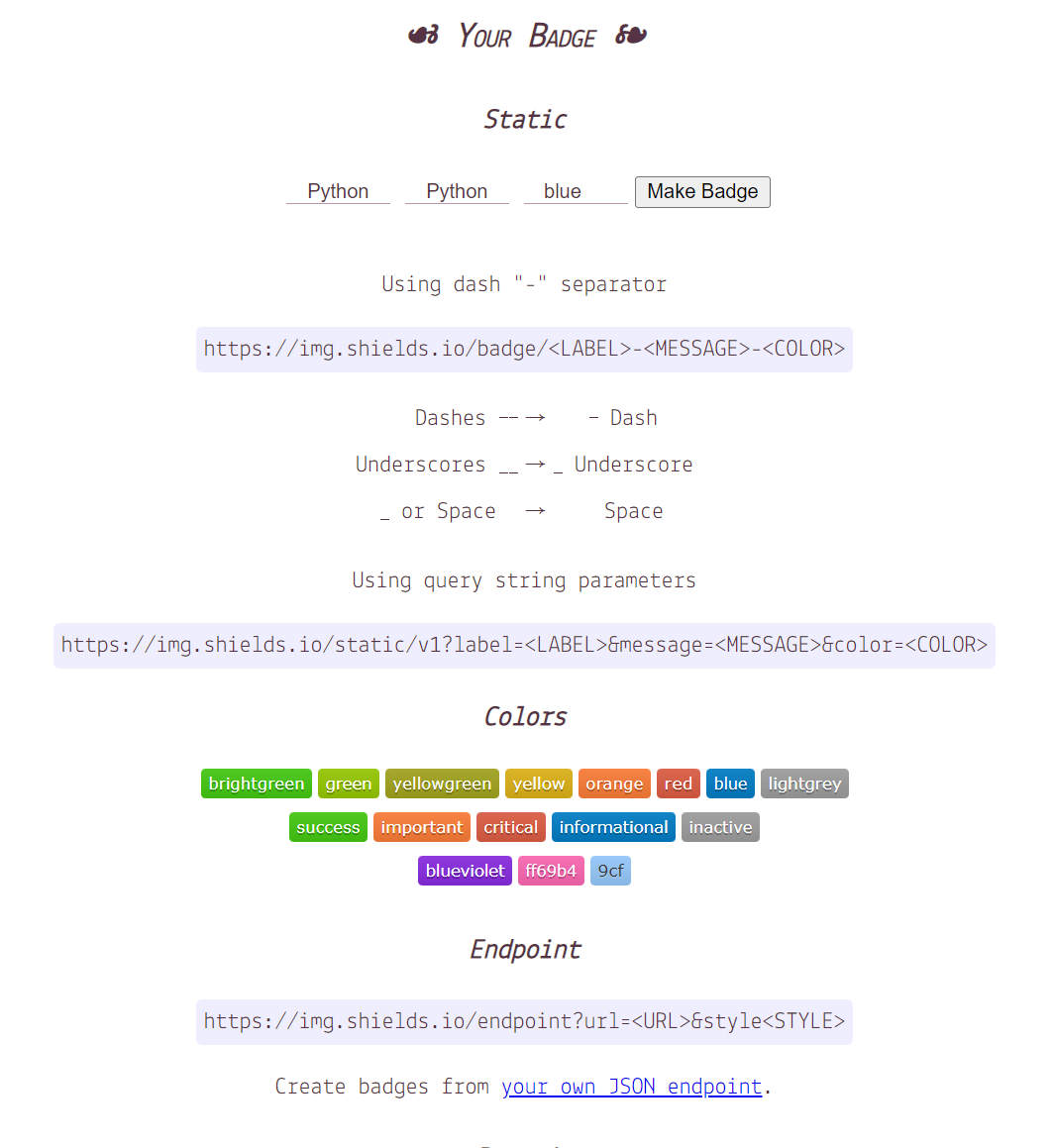
이런 화면을 볼 수 있다.
배지를 만들기 쉽게 해주는 사이트인데,
그냥 코드로 쳐도 된다.
https://img.shields.io/badge/<LABEL>
위 코드에 내가 원하는 label, message, color를 넣으면 된다.
위 코드가 img src가 된다. html의 img 태그를 사용한다고 생각하면된다.
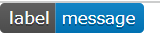
위 사진은 label=label, message=message, color=blue 로 설정해준 뱃지이다.
기술스택을 적고 싶어서 뱃지를 사용했다.
<img src="https://img.shields.io/badge/Python-3766AB?style=flat-square&logo=Python&logoColor=white"/></a> 
//일반화한 코드
<img src="https://img.shields.io/badge/쓰고자하는텍스트-컬러코드?style=flat-square&logo=simpleicons에서아이콘이름&logoColor=white"/></a> 위 코드는 참고한 블로그에서 가져온 코드이다.
python 아이콘을 넣은 뱃지를 삽입한 markdown 코드이다.
참고해서 여러 뱃지를 만들 수 있었다.
아이콘은 아래 링크를 참고하였다.
4. 완성
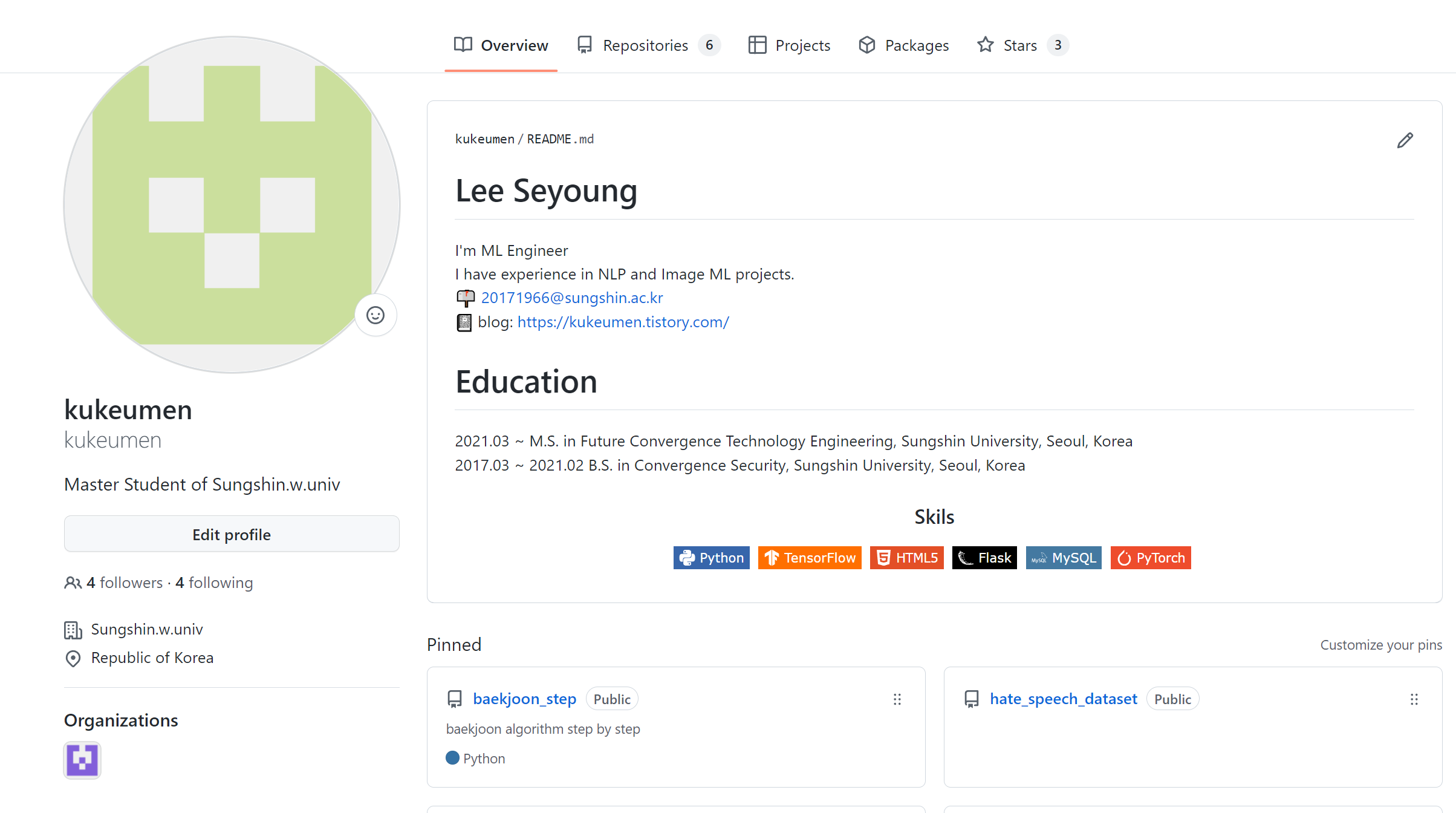
이런식으로 프로필처럼 만들어보았다.
이 프로필에 대한 코드는 repository의 README.md 파일에서 확인할 수 있습니다.
kukeumen - Overview
Master Student of Sungshin.w.univ. kukeumen has 5 repositories available. Follow their code on GitHub.
github.com
참고